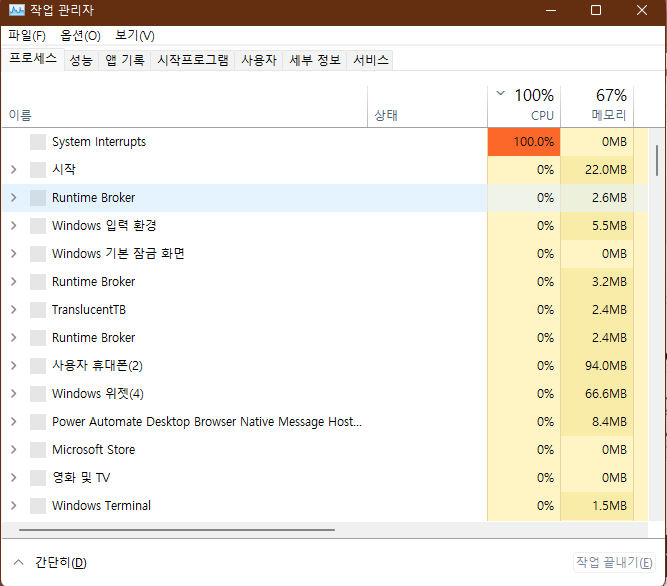System Interrupts CPU 가 높을 때 해결방법
IT,PC,모바일,스마트폰 정보와 팁 그리고 제품리뷰와 생활정보
System Interrupts CPU 가 높을 때 해결방법
윈도우를 사용을 하다가 뭔가 컴퓨터가 버벅이는거 같아서 작업관리자에서 봤더니 System Interrupts CPU 가 높게 나오는 경우가 있을겁니다. 이번 포스팅에서는 윈도우 System Interrupts CPU 가 높게 나올때 해결하는 방법에 대해서 간단하게 알아 보도록 하겠습니다.
몇가지 방법이 있기는 하지만 System Interrupts 가 발생하는 이유는 꾀 광범위 해서 찾기가 어려울수도 있습니다. 기본적으로 확인해야 하는것들이니 우선적으로 해보시기 바랍니다.
일단, System Interrupts 가 뭔지를 알아야 할텐데요. System Interrupts 라는 Process 가 있는건 아니고 현재 윈도우에서 실행중인 모든 Process 에 대한 Interrupts 를 보여주는 대표성을 띄는 항목이라고 볼수가 있습니다. 그래서 System Interrupts 가 높은 경우에 정확히 왜 높은지를 찾기가 생각보다 어렵습니다.
1. 드라이버의 DPC 개수 확인하기
제일 먼저 해볼수 있는게 바로 드라이버의 DPC 개수를 확인하는건데요. DPC 는 Deferred Procedure Call 의 약자로 시스템 인터럽트와 관련된 프로세스 입니다. 인터럽터를 처리 하면서 더 높은 우선순위의 인터럽트가 늘어올때 우선순위가 낮은 경우 DPC 를 호출해서 작업은 연기 한다고 합니다.
실제로 정확하게 이해 하려면 프로그래밍 적인 지식이 필요 할거 같더라구요. 그냥 대충 이정도만 이해하고 있어도 될것 같습니다. 어쨌든 DPC 가 높은 경우에는 문제가 있는 장치일수 있다고 합니다.
DPC 를 모니터링 하기 위해서는 LatencyMon 이라는 프로그램을 사용을 하게 됩니다. 링크를 클릭 하셔서 프로그램을 다운 받으시면 됩니다.
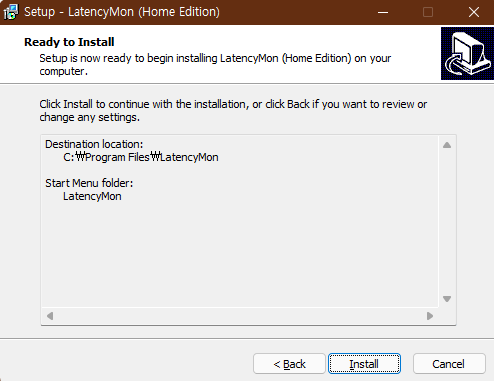
프로그램은 다운 받아서 설치 해서 사용을 하시면 됩니다. 설치는 Next 몇번만 눌러 주시면 쉽게 설치 할수 있습니다. 설치가 완료 되면 그냥 실행을 하시면 됩니다.
실행 하면 아래와 같이 프로그램이 실행이 되는데요. 재생 아이콘 모양이 있는 버튼을 눌러 주시면 해당 시점부터 시작해서 데이터를 수집해서 보여 주게 됩니다. 어느정도 수집이 되면 중지 버튼을 눌러 주시면 됩니다.

수집이 되고 있는 동안에는 아래처럼 보여 지게 됩니다. 여기에서 제일 높은 DPC 를 보여 주고 있는 드라이버도 확인이 가능합니다. 어느정도 시간이 지났으면 중비 버튼을 눌러 주시고 현재까지 수집된 데이터를 가지고 문제가 있는 드라이버를 찾으시면 됩니다.
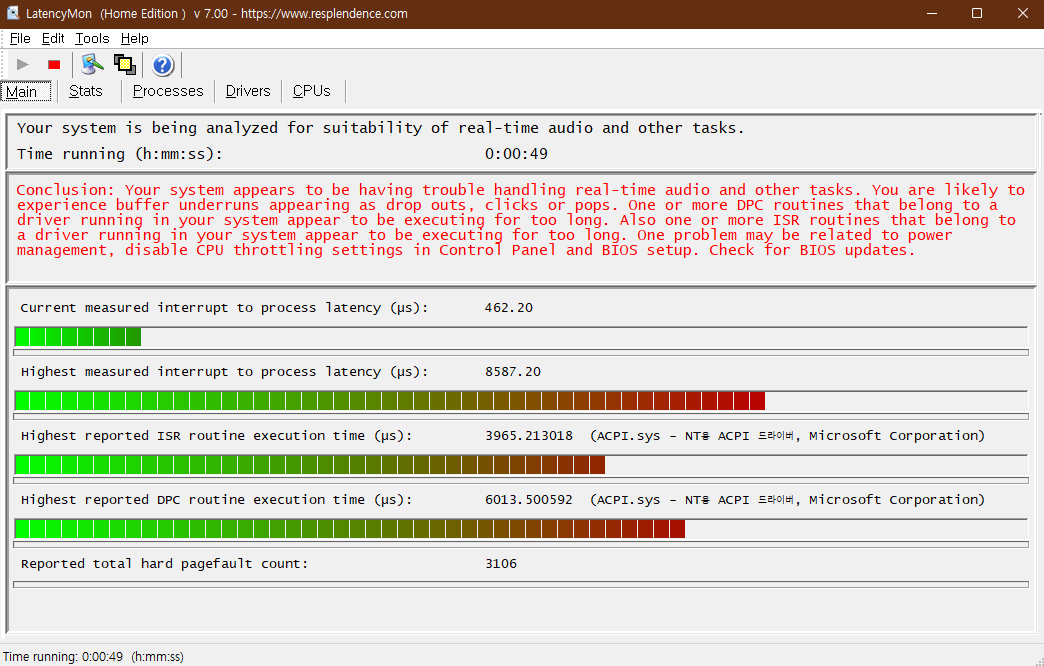
중지 하신후에 Drivers 탭으로 가시면 각 드라이버별로 현재까지 수집이된 DPC 카운트를 볼수가 있습니다.
앞에서 잠깐 언급 했던것처럼 DPC 가 높을수록 문제가 있을수 있는 드라이버라고 생각 할수 있습니다. 물론 높다고 다 문제가 있는건 아니지만요.
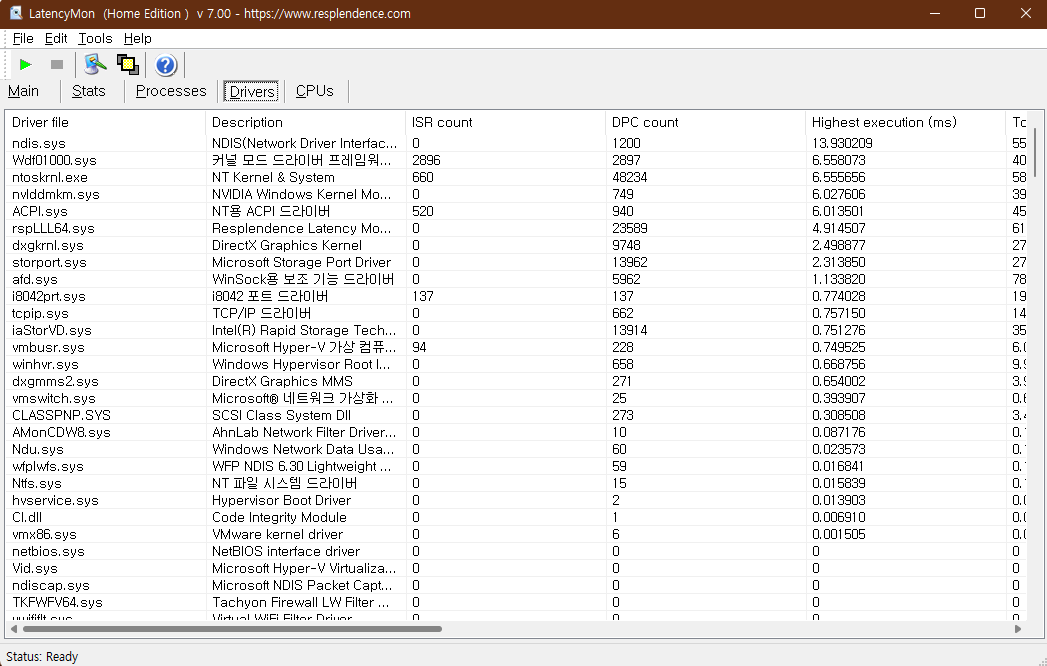
2. 문제가 있는 드라이버의 장치를 비활성화
앞에서 문제가 있어 보이는 드라이버를 찾으셨다면 이제 문제가 되는 장치를 비활성화 해봅니다. 비활성화는 장치 관리자에서 하시면 되고, 하나씩 비활성화 하면서 문제를 찾아 보시면 됩니다. 다만, 경우에 따라서 비활성화가 불가능한 장치도 있을수 있습니다.
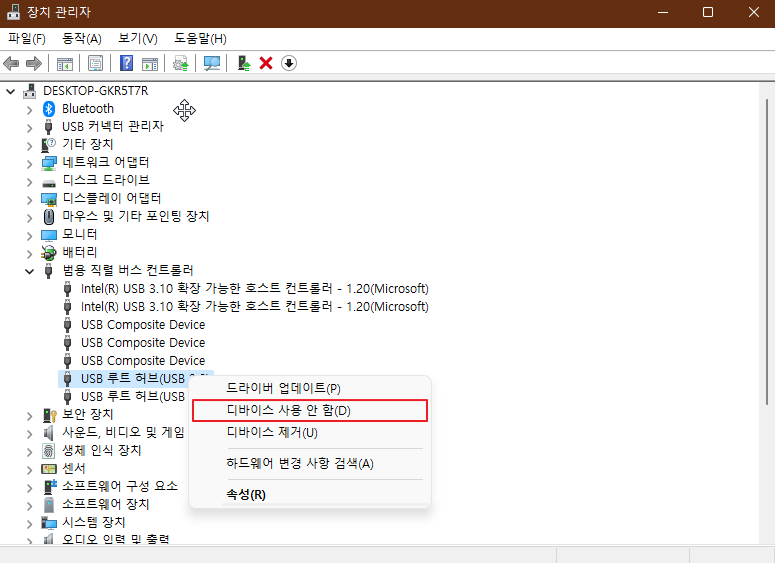
간혹 잘 사용을 하다가 갑자기 System Interrupts 가 높아지는 현상이 발생을 했다면 직전에 연결한 장치 때문에 그럴수도 있습니다. 그리고 제일 문제가 많은 경우가 오디오 장치인 경우도 많다고 하네요.
이렇게 해서 문제가 있을것 같은 장치들을 하나씩 사용 안함 으로 바꿔보면서 문제를 찾으시면 됩니다.
3. 바이오스 업데이트 하기
워낙 System Interruts 자체가 문제를 찾기 어려운 것도 있습니다. 이것저것 해봤는데도 못 찾는 경우에는 바이오스 업데이트를 해보는 방법도 있습니다. 바이오스 업데이트와 함께 모든 문제와 마찬가지로 드라이버 & 윈도우 업데이트도 확인해 보시면 좋을거 같네요.
요즘은 윈도우 업데이트 하면서 바이오스도 같이 업데이트 되는 경우도 있지만 그렇지 않은 경우에는 아래처럼 CMD 에서 systeminfo 를 입력 하셔서 현재 바이오스 버전을 확인해 보시고 인터넷에 최신 바이오스 정보를 찾아 보시면 됩니다.
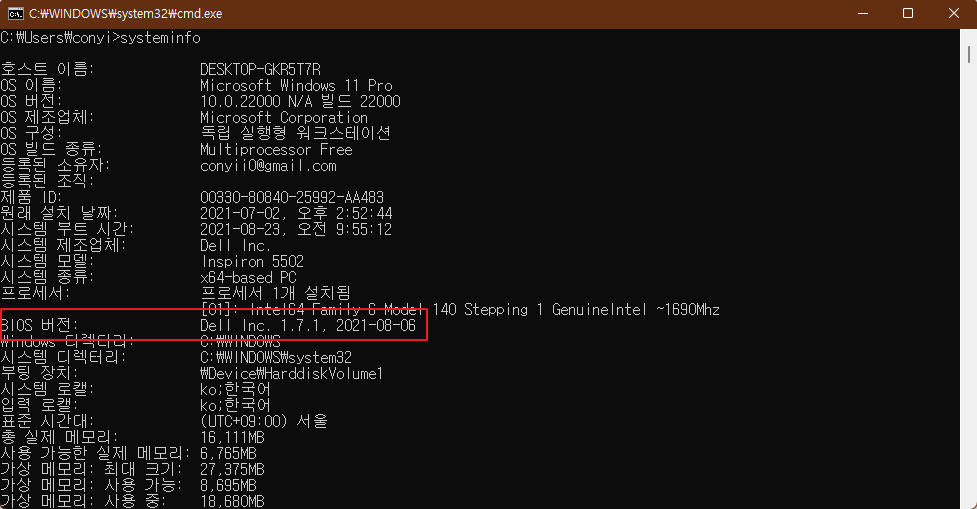
이상으로 System Interrupts CPU 가 높을 때 해결방법에 대해서 알아 보았습니다. 완벽한 해결 방법은 아니지만 문제를 해결하기 위한 가장 기본적인 방법이기 때문에 알아 두시면 도움이 될거라고 생각됩니다.
그럼 포스팅이 도움이 되셨기를 바라면서 이만 포스팅을 마치도록 하겠습니다. 도움이 되셨다면 하단에 있는 구독 & 공감 & 댓글 많이 부탁 드립니다. 다음에 또 좋은 정보 포스팅 하도록 하겠습니다.